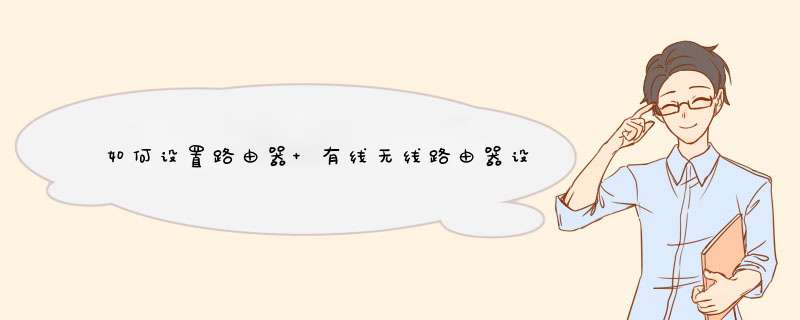
如何设置路由器?
路由器分为本地路由器和远程路由器。本地路由器用于连接网络传输介质,如光纤、同轴电缆和双绞线。远程路由器用于连接远程传输介质,需要相应的设备,比如带调制解调器的电话线,通过无线接收器和发射器实现无线。
接下来,我们来看看有线和无线路由器设置教程。
有线路由器设置方式:
1.插上路由器原装电源插头(圆形)。
2.插入网络输入插头(灰色,方形插座)。
3.插入连接到电脑的网线(黄色,方形插座)。
4.将路由器上的网线插入计算机端口(此时,硬件连接完成)。
5.接下来,你就可以享受上网的无限快乐了!
6.如果此时不能上网,可能是网卡驱动不正常。可以更新网卡的驱动。
①购买时附带的驱动光盘是最合适的网卡驱动。具体 *** 作步骤如下:
开始&rarr控制面板&rarr系统&rarr硬件&rarr设备经理&rarr右键单击网卡设备&rarr更新驱动程序
②如果没有附带驱动光盘,或者光盘无法读取,也可以从设备官网下载驱动。
无线路由器设置方法:
1.插上有线和无线路由器的电源,然后将网络进线插入路由器的WAN口。
2.计算机必须有无线网卡和网卡驱动程序。如果已经配备了无线网卡,指示灯将会亮起。
3.如果无线网络无法使用,先检查网线和网卡的驱动是否安装正确?
①Start→控制面板&rarr系统&rarr设备经理&rarr右键单击无线网卡设备&rarr更新驱动程序
②如果没有购买设备附带的无线网卡驱动,也可以从设备官网下载驱动。
4.如果无线网卡驱动安装正确,无线网络无法正常使用,可以检查以下两个部分:
①无线网络的服务是否开启?XP相关服务:无线零配置
②如果是Windows7或Vista *** 作系统,无线服务为WLAN自动配置。
如果无线网卡在BIOS中被禁用,则不能使用无线:WLAN设备被选择为启用。
5.设置路由器:
①打开浏览器网页,在地址栏输入:192.168.1.1,输入正确的用户名和密码。
②进入路由器设置界面&rarr下一个&rarr仔细检查相关设置(可以选择推荐选项)。
③如果是ADSL上网用户,需要输入自己的上网账号和密码。
④在SSID对话框中设置无线网络的名称(便于识别),例如:张三。
⑤无线安全线:为了无线网络安全,强烈建议设置PSk密码(英文字母区分大小写)。
⑥设置成功后,点击最后一步完成。在浏览器的地址栏中输入网址,你就可以联网了。
6.WindowsXP *** 作系统中的无线设置:
①右键单击任务栏右下角的无线图标。
②点击刷新网络列表,找到路由器名称。比如在路由器里设置张三,双击。
③输入PSK密码,然后单击连接。
7.Windows7 *** 作系统中的无线设置:
①单击任务栏右下角的无线图表,在网络列表中选择无线网络,然后单击链接。
②输入PSK密码(注意字母区分大小写),然后单击确定。
③如果设置正确,此时会d出connected,表示无线网络已正确连接。
欢迎分享,转载请注明来源:内存溢出

 微信扫一扫
微信扫一扫
 支付宝扫一扫
支付宝扫一扫
评论列表(0条)